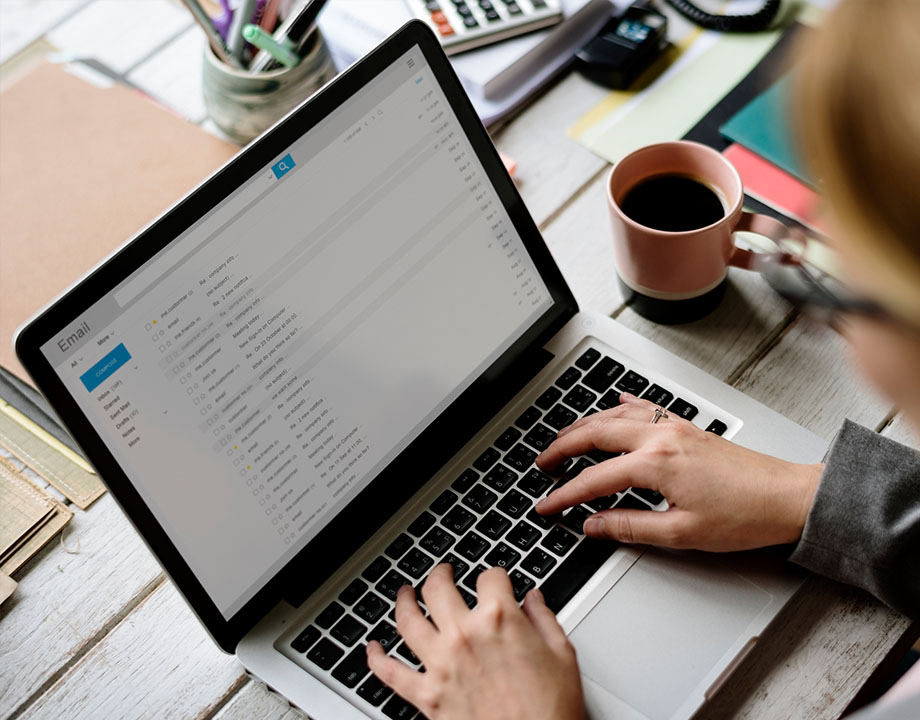
Seguramente que el lector haya enviado en alguna ocasión archivos a través de un correo electrónico. Para eso está el símbolo del clip que invita a adjuntar documentos. Una imagen, un PDF o incluso un archivo .RAR, muchos somos los que hemos caído en la trampa de incluir datos en un email, algo que no es necesario desde hace años.
Hace ya mucho tiempo que sistemas como Dropbox o Google Drive (con más espacio) nos permiten prescindir por completo de los archivos adjuntos, liberando mucha memoria en nuestro correo y haciendo que vaya más rápido. ¿Quieres saber cómo? Te lo explicamos.
¿por qué seguimos adjuntando archivos en los mails?
El 11 de marzo de 1992, a las cuatro de la tarde (hora de la costa este), Nathaniel Borenstein envió los dos primeros archivos adjuntos en un email. Una canción titulada Let me send you email (déjame enviarte un email) acompañada de la fotografía de los Telephone Chords, entre los que Borestein se encontraba.
Let me send you email if you have the time
Let me sing you email now that we have MIME
You have lots of bandwidth, I have lots of bits
Let’s use MIME for email, plain text is the pits!

A partir de entonces, todo cambió. Pronto el correo electrónico sustituyó al envío de papel, y empezaron sus malos usos.
Cuando una persona envía un archivo adjunto, supongamos una fotografía de 10 MB, lo que está haciendo es ocupar esos 10 MB de espacio en el servidor de salida, es decir, el suyo; más ocupar 10 MB de espacio en el servidor de llegada.
A menos que emisor y/o destinatario eliminen el correo y su contenido, el archivo ocupará en conjunto el doble del espacio que pesa ese archivo. Es decir, es una forma muy ineficiente de guardar información. Claro, que el correo no es un sistema de archivo, sino un modo de comunicación, algo que los usuarios tendemos a confundir, convirtiendo nuestra bandeja de entrada en un cajón de sastre.
Además, cuantos más archivos adjuntos tengamos guardados en el correo, más lentas se harán las búsquedas, especialmente si el correo lo tenemos en local (el ordenador o el móvil) porque dependemos de la potencia del dispositivo y no de un servidor en la nube.
La cosa no acaba aquí. Cuando enviamos datos adjuntos por correo electrónico, también consumimos muchos datos. No es lo mismo enviar un correo de texto (gastaremos unos pocos KB) que un correo con datos.
¿Cómo enviar archivos por correo sin ocupar espacio en la bandeja de entrada?
Aunque los servidores FTP son bastante antiguos, no fue hasta la llegada de Dropbox, y luego Google Drive, que hemos empezado a apuntar a los servidores en lugar de enviar archivos adjuntos. La mecánica es la siguiente:
- Guardamos en Google Drive, o en una aplicación similar, los archivos que queremos enviar. Por ejemplo, la fotografía de los Telephone Chords y su la canción Let Me Send You a Mail dentro de una carpeta conjunta.
- Una vez redactado el email, acudimos a Google Drive y pulsamos sobre la carpeta o archivo que queremos enviar, seleccionando «Crear enlace para compartir»:
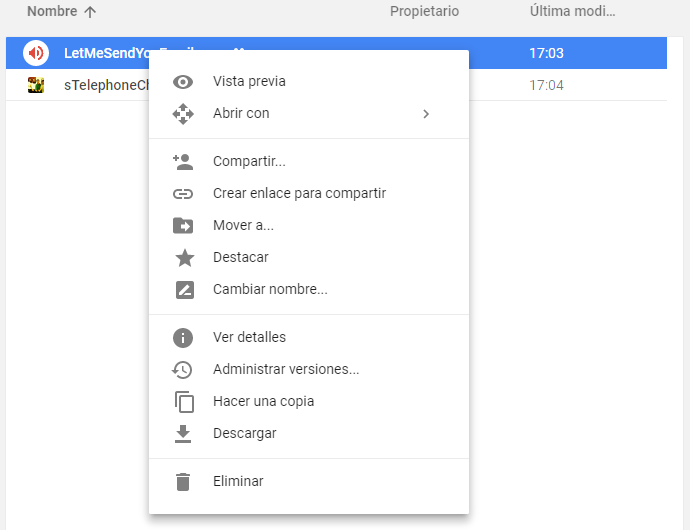
- Ese enlace es ahora un acceso a nuestro servidor de Drive, una invitación para que quien lo tenga pueda ver el contenido al que apunta. E incluso podemos elegir compartir el documento para que pueda verse o para que pueda editarse, dando permisos a quien reciba el enlace.
- Basta con pegar ese enlace en el correo para que quien lo tenga pueda acceder al contenido. Si no te lo crees, pulsa sobre cualquiera de los enlaces del punto 1, donde encontrarás varios archivos y una carpeta.
Estos enlaces pueden resultar bastante feos, ya que son de este estilo:
https://drive.google.com/drive/folders/0B3GqUmit4KxqVUI3cURYcXQyVUE?resourcekey=0-dz7vqwPJjhWVYQFebgzjcQ&usp=sharing
Sin embargo, podemos ocultarlos bajo texto, como «Haga clic aquí».
Ventajas de usar enlaces en lugar de enviar adjuntos en el correo
Por un lado, evitamos la saturación del correo que supone el envío de adjuntos. Recordemos que por cada MB que enviemos estamos ocupando 2 MB, por lo que estamos ahorrando la mitad de espacio. Tú ocuparás 1 MB en tu servidor, pero no le llenarás la bandeja de entrada al destinatario.
Gracias a ello, hacemos más fluidas las búsquedas y menos pesado el trabajo con correo como Outlook en local. Muchos ordenadores acaban saturados cuando se abre el correo porque los archivos pesan mucho.
Además tiene determinadas ventajas añadidas, como el poder editar un documento enviado, e incluso borrarlo. Imaginemos que te envío gracias a un enlace un currículum vitae. Es el tipo de documentos que siempre queremos tener actualizados porque no sabemos quién va a mirarlo, o cuándo. ¿No querrías incluir en ese email que enviaste a tus amigos en Navidad el curso que hiciste en febrero? Con este tipo de envíos basta con sustituir el archivo original (pisarlo) para que el enlace lleve al nuevo documento.
Se pueden compartir carpetas enteras, por lo que una vez creada una carpeta todo aquel que tenga el enlace puede incluir documentos en ella, convirtiéndola en una suerte de servidor compartido.
Enviar archivos adjuntos tuvo su razón de ser en el pasado, pero hace ya tiempo que no es necesario enviarlos así. Es más, es poco efectivo. Gracias a los enlaces, lo que enviamos es texto, y apenas sí nos consumirá datos de envío, ocupará menos espacio, agilizará nuestra bandeja de entrada, entre otras ventajas.
Puedes probarlo con muchas aplicaciones, no solo Google Drive, que es la más conocida. Estas son algunas de las alternativas: Dropbox, ownCloud, MEGA, Microsoft OneDrive, box…
En Nobbot | Cinco consejos para superar la avalancha de correos electrónicos
Imágenes | iStock/Rawpixel, MIME & Me
